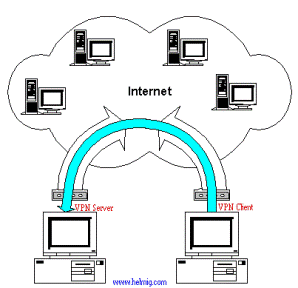Sebagai seorang admint kita harus bisa memanajemen client. Maksudnya Manajement adalah mengatur suatu hal yang khususnya mikrotik. dalam memanajemen client kita bisa mengunakan berbagai cara salah satunya dengan IP bindings..
IP binding memiliki 3 fitur:
1.Blocked
Blocked adalah fitur untuk menolak ip yang akan mengakses MAC Address, jadi apabila client bergontaganti ip akan tetap terblokir dan tidak akan mendapat layanan mikrotik.
2.Bypass
Bypass adalah fitur yang digunakan untuk membuka browser/ mikrotik tanpa mengunakan login.. biasanya para admint mengunakan fitur bypass ini. Bypass ini merupakan fitur premium dalam mikrotik.
3.Reguler
Reguler adalah fitur yang setandar untuk client mikrotik. apabila mengunakan fitur ini maka client akan masuk ke login.
Langkah-langkah mengunakan caranya adalah sebagai berikut:
1.Buka winbox anda, kemudian klik IP -> Hospot
2.Pilih Active, lalu klik 2x hospot1
3.Kemudian akan muncul tampilan seperti ini, pada MAC Address coppy ke MAC Address pada hospot IP Binding
kemudian pilih bypassed lalu apply ok( apabila anda ingin memilih fitur bypassed)
Apabila anda memilih Bypass maka akan muncul tampilan ini .
apabila anda memilih reguler maka akan muncul tampilan seperti ini. maka harus login terlebih dahulu.
Apabila anda memilih bloacked maka browser akan berputar putar saja .
Selamat mencoba,,